数据库上云教程(体验有礼)
来源:SegmentFault
时间:2023-02-17 17:19:09 381浏览 收藏
怎么入门数据库编程?需要学习哪些知识点?这是新手们刚接触编程时常见的问题;下面golang学习网就来给大家整理分享一些知识点,希望能够给初学者一些帮助。本篇文章就来介绍《数据库上云教程(体验有礼)》,涉及到MySQL、数据库,有需要的可以收藏一下
开始实验后,系统会自动创建一台自建MySQL的 源数据库 ECS 实例和一台 目标数据库 RDS。首先,远程登陆到 源数据库 ,查看源数据库中的信息。然后,登陆到阿里云管理控制台,建立目标数据库。最后,使用 数据传输 服务,实现ECS自建数据库迁移到目标数据库RDS。11 月 9 日至 11 月 23 日期间,完成部署即可获得“TOMY 多美卡合金车模一辆”。
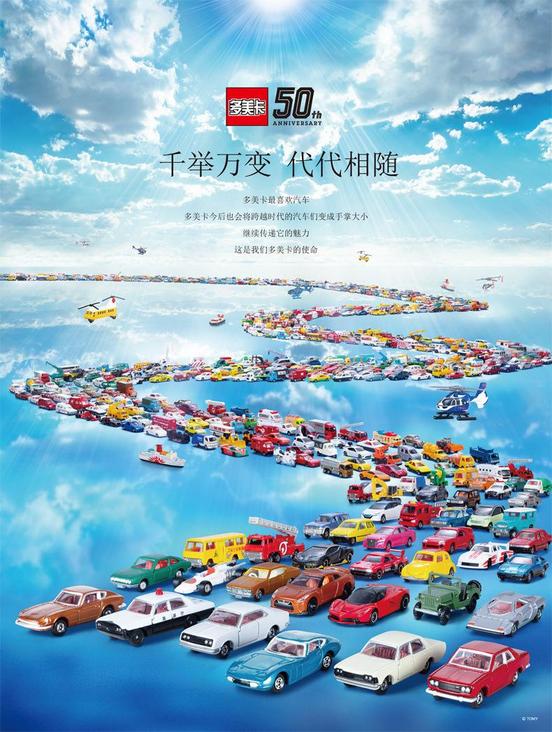
地址:https://developer.aliyun.com/adc/series/activity/1111
简介
阿里云体验实验室地址(阿里云ECS体验场景体验)
https://developer.aliyun.com/...
背景知识
场景体验目标
开始实验后,系统会自动创建一台自建MySQL的 源数据库 ECS 实例和一台 目标数据库 RDS。首先,远程登陆到 源数据库 ,查看源数据库中的信息。然后,登陆到阿里云管理控制台,建立目标数据库。最后,使用 数据传输 服务,实现ECS自建数据库迁移到目标数据库RDS。
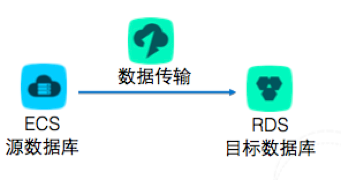
阿里云关系型数据库(Relational Database Service,简称 RDS)是一种稳定可靠、可弹性伸缩的在线数据库服务。基于阿里云分布式文件系统和高性能存储,RDS 支持 MySQL、SQL Server、PostgreSQL 和 PPAS(Postgre Plus Advanced Server,一种高度兼容 Oracle 的数据库)引擎,并且提供了容灾、备份、恢复、监控、迁移等方面的全套解决方案,彻底解决数据库运维的烦恼。
创建资源(尚未使用过相关,可以在上述链接体验)
- 请点击页面左侧的 云产品资源,在下拉栏中,查看本次实验资源信息;
- 在资源下拉栏点击 免费开通 按钮,开始创建实验资源。
说明:资源创建过程需要1-3分钟。完成实验资源的创建后,用户可以通过 云产品资源 查看实验中所需的资源信息,例如:IP地址、用户名、密码等。
现有数据库查看
本小节主要内容:登录本地部署的MySQL数据库实验环境,并查看本地MySQL源数据库中的信息。
- 通过本地远程连接服务,远程登录到 云产品资源 中的 MySQL源数据库 ECS实例。
说明:远程连接的详细操作步骤,请参考 帮助文档 的 远程连接服务器ECS 中 远程访问Linux系统。登录时,请使用 云产品资源 提供ECS实例的 弹性IP ,用户 和 密码 。
- 运行如下命令,登录到ECS实例的MySQL数据库:
mysql -u root -p
Enter password: (输入123456,输入的密码不会显示)
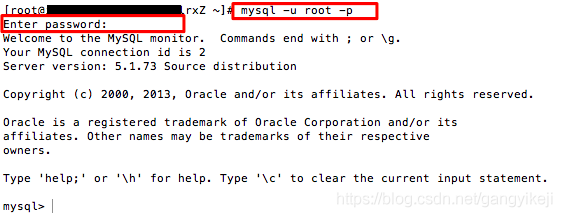
- 通过如下操作,查看源数据库bakery、其中的表customer和product,以及表中的数据。
1)执行如下命令,查看数据库信息。
show databases;
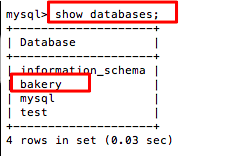
2)执行如下命令,切换数据库为bakery:
use bakery;

3)执行如下命令,查看表中数据:
show columns from customer; show columns from product; select * from customer; select * from product;
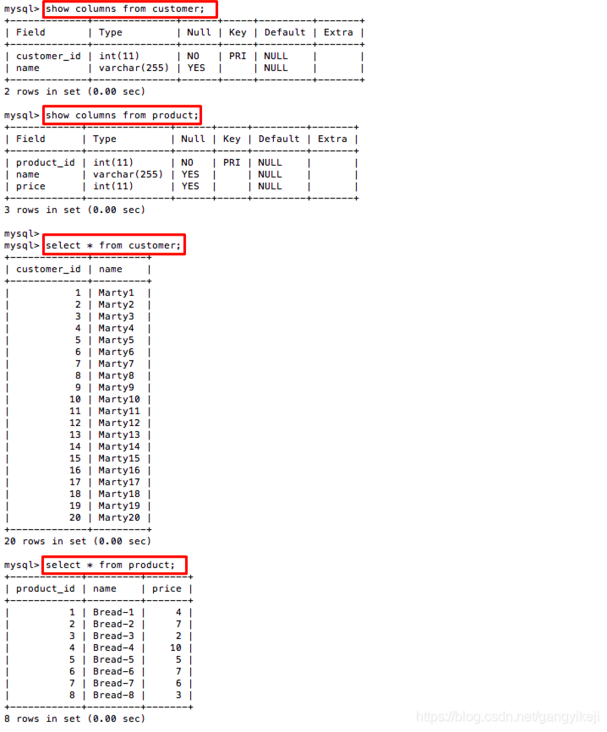
上云迁移
- 首先,通过如下操作步骤,登录到阿里云RDS管理控制台:
1)点击右侧 图标,切换到远程桌面操作界面。
2)双击打开虚拟桌面 FireFox ESR浏览器,在RAM用户登录框中点击 下一步,复制 云产品资源 列表中 子用户密码 粘贴(lx shell粘贴快捷键ctrl+shift+v,其他地方粘贴是ctrl+v)到浏览器 RAM用户登录界面,即可登录当前子账号。
3)顶部导航栏处点击【产品与服务】,在主页面的【数据库】条目下找到【云数据库RDS版】,点击进入阿里云RDS管理控制台。
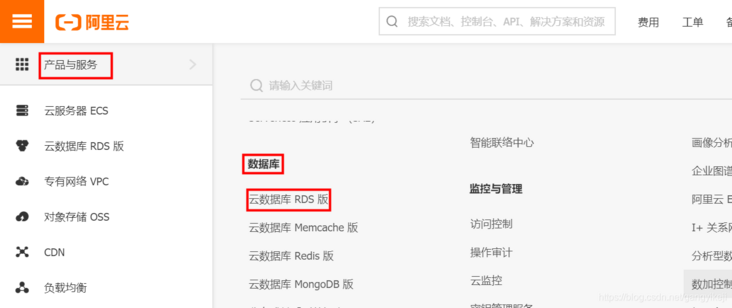
- 点击左侧的【实例列表】,在实例列表页面,选择云产品资源提供的 地域,然后点击目标实例右侧的【管理】进入RDS实例的管理控制台。
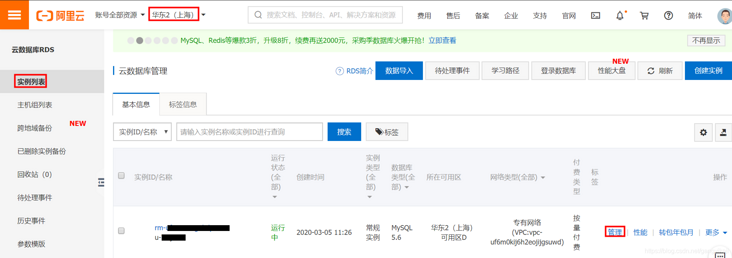
- 通过如下步骤,进入数据库账号创建页面:
1)在RDS实例的管理页面,点击左侧栏的【账号管理】,进入数据库账号管理页面。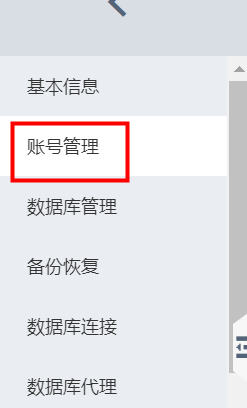
2)在【用户账号】页面,点击右侧的【创建账号】。

- 填写如下信息,完成数据库账号创建:
1)数据库账号:请根据 输入框 下端的 命名规则 ,输入 数据库账号名称,例如:lab_user 。
2)账号类型:选择【普通账号】。
3)密码 :请根据 输入框 下端的 密码规则 ,输入 密码,例如:Passw0rd 。
4)确认密码:再次输入创建的密码。
5)完成如上信息后,点击【创建】。
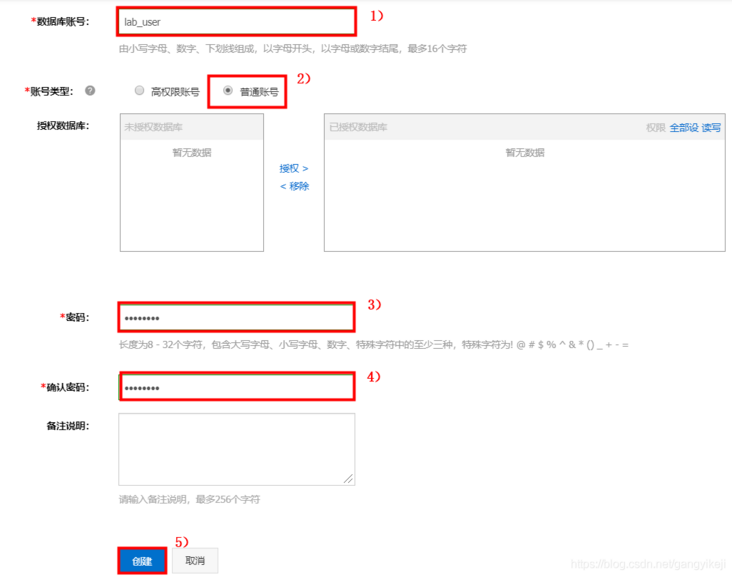
6)返回 账号管理 的 用户账号 ,查看到新建账号 lab_user 的 状态 为 激活 。

- 通过如下操作步骤,进入数据库创建页面:
1)点击左侧栏的【数据库管理】,进入数据库管理页面。
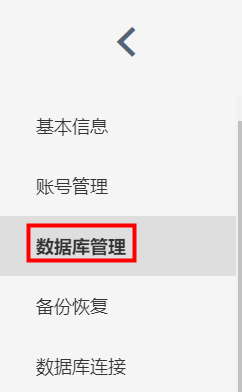
2)在右侧的【数据库管理】页面,点击左上角的【创建数据库】,进入创建页面。
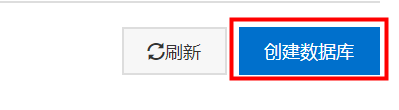
- 在弹出的创建页面中,添加如下信息:
1)数据库(DB)名称:请根据 输入框 下端的 命名规则 ,输入 数据库名称,例如:lab_db 。
2)支持字符集:默认设为 utf8 。
3)授权帐号:选择新建数据库账号 lab_user。
4)账号类型:默认设置为 读写 。
5)完成如上配置信息后,点击底部的【创建】,完成数据库的创建。
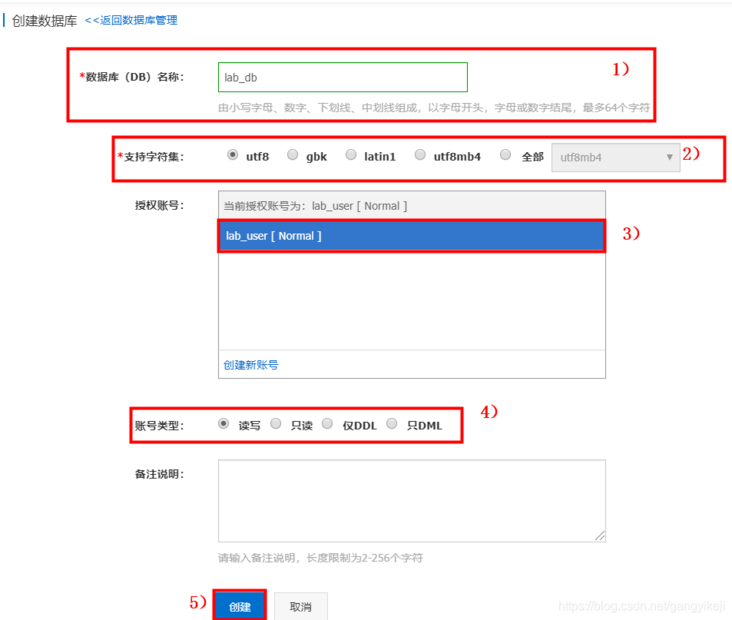
6)在【数据库管理】页面中,等待1分钟左右,点击右上角的【刷新】,可以查看到数据库 lab_db 的 数据库状态 为 运行中 ,且 绑定账号 为 新建数据库账号 lab_user 。
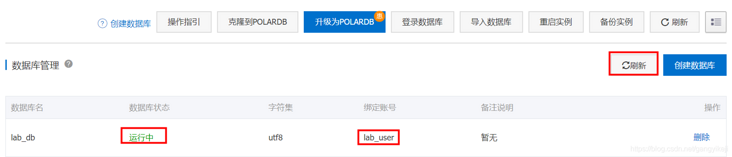
- 通过如下步骤,进入数据迁移管理页面:
1)点击页面右上角的【导入数据库】。进入 数据迁移服务 的管理页面。
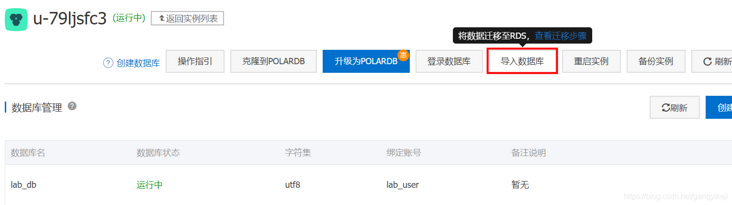
2)点击左侧栏【数据迁移】,进入数据迁移的管理页面,然后点击【数据迁移】右上角的【创建迁移任务】。
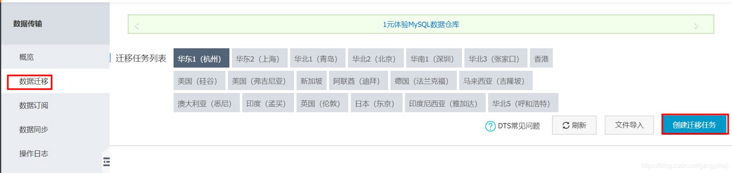
- 新建一个迁移任务,按照如下步骤,输入 源库信息 的配置信息:
1) 任务名称:自定义一个名称,以便能找到自己的数据迁移任务。
2)实例类型:选择 有弹性IP的自建数据库 。
3)实例地区: 选择 云产品资源 中分配的 地域 ,例如:华东1
4)数据库类型:选择 MySQL 。
5)主机名或IP地址:输入 云产品资源 中分配的 MySQL源数据库 ECS实例的 弹性IP。
6)端口:使用默认端口号 3306
7)数据库账号:输入ECS上自建MySQL的 数据库账号 ,root;数据库密码:自建MySQL的访问密码,123456
8)完成如上配置后,点击右侧的 【测试连接】 ,测试自建MySQL数据库的连通性,若显示 测试通过 ,证明连接成功。否则,请检查如上配置信息是否正确。
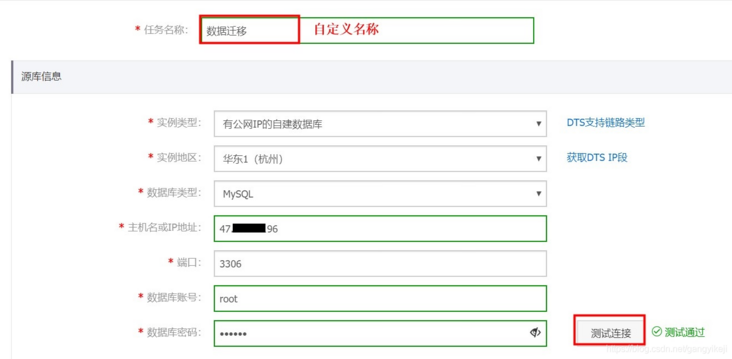
- 按照如下步骤,完成 目标库信息 的配置信息:
1)实例类型:选择 RDS实例
2)实例地区:选择 实验资源 中分配的 地域 ,例如:华东1
3)RDS实例ID :选择 实验资源 中提供的 目标数据库 的 实例ID
4)数据库账号:输入RDS实例中新建的 数据库账号 ,lab_user ;数据库密码:新建数据库的密码,Passw0rd
5)完成如上配置后,点击右侧的 测试链接 ,测试RDS账号的连通性,若显示 测试通过 ,证明连接成功。否则,请检查如上配置信息是否正确。
6)完成如上的配置后,点击右下角的【 授权白名单并进入下一步 】。
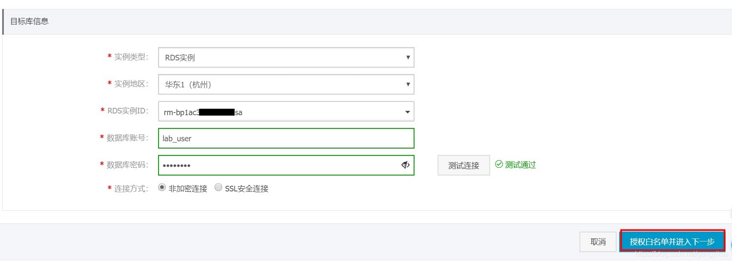
- 通过如下步骤,配置迁移任务的 迁移类型及列表:
1)点击左侧 迁移对象 中的本地MySQL数据库中的bakery
2)点击 >
3)数据库 bakery 移动到 已选择对象 的列表中。
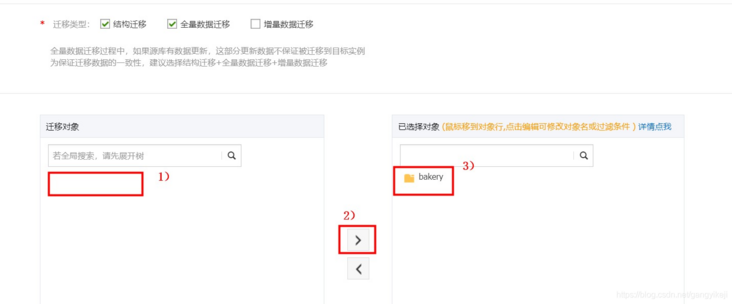
4)完成如上配置后,点击右下角的【 预检查并启动】 。

说明:若预检查未通过,请根据错误提示和如上的操作步骤,核对迁移任务的配置是否正确。
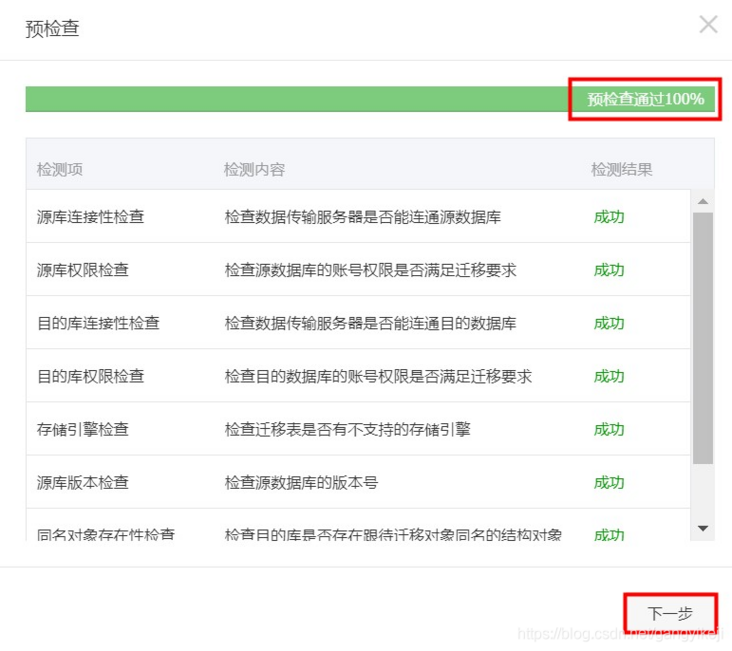
- 按照如下内容,购买迁移任务的配置:
1)链路地域:使用默认地域
2)链路规格:选择 small
3)勾选 《数据传输(按量付费)服务条款》
4)完成如上配置后,点击 【立即购买并启动】
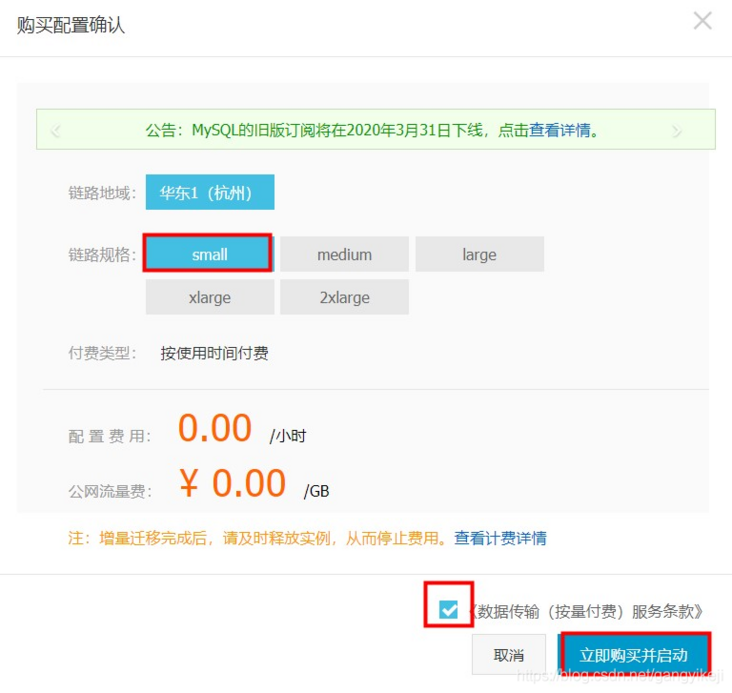
- 此时,页面迁移任务的状态为 迁移中 ,等待3-4分钟,状态变为 已完成 。

数据库迁移结果确认
- 顶部导航栏处点击【产品与服务】,在主页面的【数据库】条目下找到【云数据库RDS版】,点击进入阿里云RDS管理控制台。
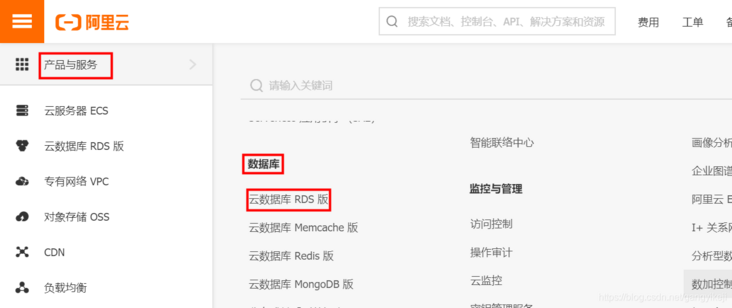
- 在 实例列表 界面中,点击右上角的【登录数据库】,进入数据库管理登录界面。

- 在弹出的页面中,输入如下的信息:
网络地址:端口:请输入 云产品资源 中,RDS 目标数据库 提供的 链接地址 以及端口号 3306。
例如:提供的RDS 链接地址为 rm-uf6l90d950j1o7890.mysql.rds.aliyuncs.com,则输入信息为:rm-uf6l90d950j1o7890.mysql.rds.aliyuncs.com:3306
用户名:输入新建数据库账号 lab_user
密码:输入新建数据库密码 Passw0rd
完成后,点击【登录】。
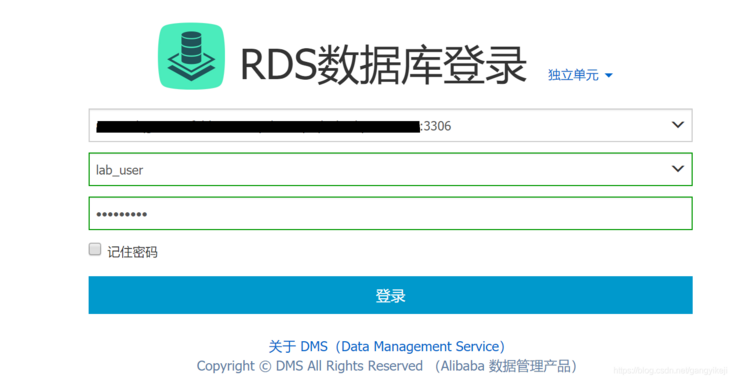
- 如下图,进入数据库管理页面,证明数据库迁移成功。
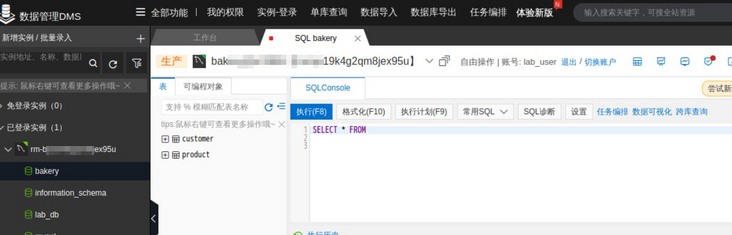
文中关于mysql的知识介绍,希望对你的学习有所帮助!若是受益匪浅,那就动动鼠标收藏这篇《数据库上云教程(体验有礼)》文章吧,也可关注golang学习网公众号了解相关技术文章。
-
499 收藏
-
244 收藏
-
235 收藏
-
157 收藏
-
101 收藏
-
127 收藏
-
137 收藏
-
473 收藏
-
140 收藏
-
252 收藏
-
434 收藏
-
233 收藏
-
385 收藏
-
412 收藏
-
320 收藏
-
432 收藏
-
108 收藏
-

- 前端进阶之JavaScript设计模式
- 设计模式是开发人员在软件开发过程中面临一般问题时的解决方案,代表了最佳的实践。本课程的主打内容包括JS常见设计模式以及具体应用场景,打造一站式知识长龙服务,适合有JS基础的同学学习。
- 立即学习 543次学习
-

- GO语言核心编程课程
- 本课程采用真实案例,全面具体可落地,从理论到实践,一步一步将GO核心编程技术、编程思想、底层实现融会贯通,使学习者贴近时代脉搏,做IT互联网时代的弄潮儿。
- 立即学习 516次学习
-

- 简单聊聊mysql8与网络通信
- 如有问题加微信:Le-studyg;在课程中,我们将首先介绍MySQL8的新特性,包括性能优化、安全增强、新数据类型等,帮助学生快速熟悉MySQL8的最新功能。接着,我们将深入解析MySQL的网络通信机制,包括协议、连接管理、数据传输等,让
- 立即学习 500次学习
-

- JavaScript正则表达式基础与实战
- 在任何一门编程语言中,正则表达式,都是一项重要的知识,它提供了高效的字符串匹配与捕获机制,可以极大的简化程序设计。
- 立即学习 487次学习
-

- 从零制作响应式网站—Grid布局
- 本系列教程将展示从零制作一个假想的网络科技公司官网,分为导航,轮播,关于我们,成功案例,服务流程,团队介绍,数据部分,公司动态,底部信息等内容区块。网站整体采用CSSGrid布局,支持响应式,有流畅过渡和展现动画。
- 立即学习 485次学习
